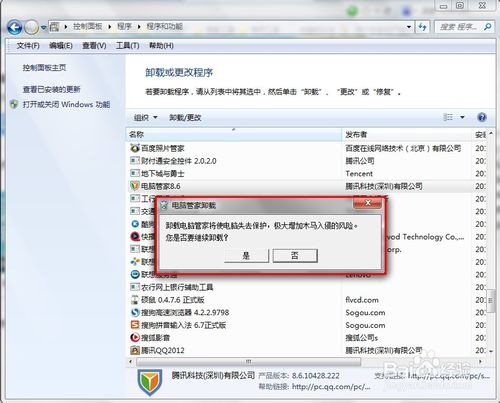要全面卸载QQ电脑管家也不是很容易的,安全软件在卸载时,有一些地方需要注意,下面来介绍下两种卸载方法。
卸载QQ电脑管家方法1:
第一种方法需要借助于360安全卫士来卸载,首先,打开360安全卫士,点击“软件管家”。
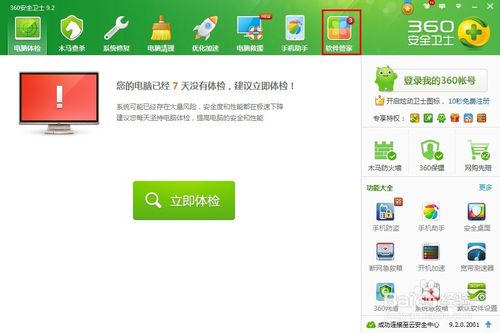
弹出如下对话框,选择“软件卸载”,然后找到QQ电脑管家,点击后面的卸载。
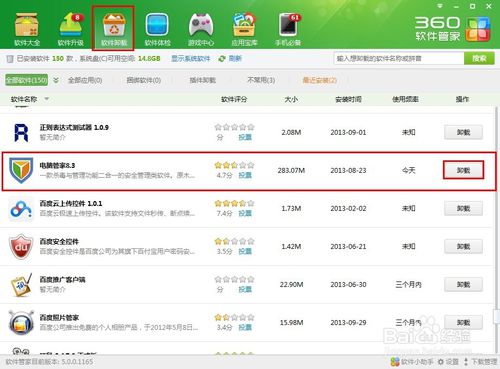
在弹出的对话框,选择“是”,即可。
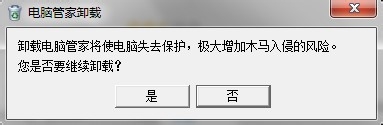
此时,弹出的回馈建议,可以选择填写,也可以完全忽略,直接卸载。
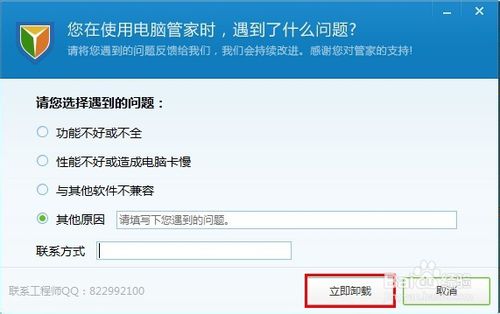
卸载中,估计两分钟左右的样子。
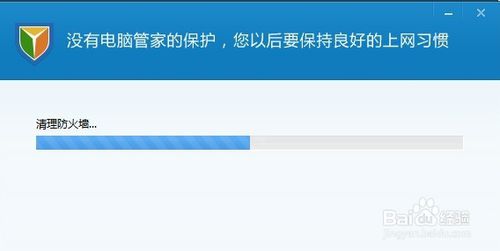
此时,会弹出几个选择,是以前安装了的补丁,可以不卸载,也可以勾选卸载,建议不卸载,然后点击完成即可。
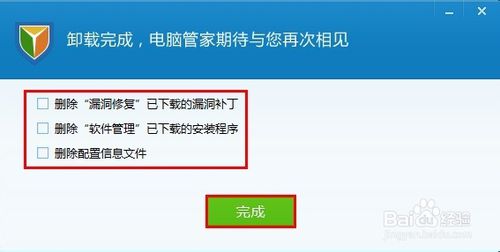
上面只是大致卸载完成了,还有一些注册信息,需要自己在安全卫士里勾选卸载,此时就需要额外注意,不要卸载错了,可以大致看下这些信息是什么,再勾选。
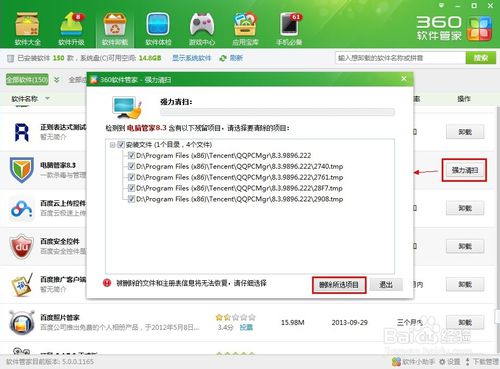
下面就卸载完了。
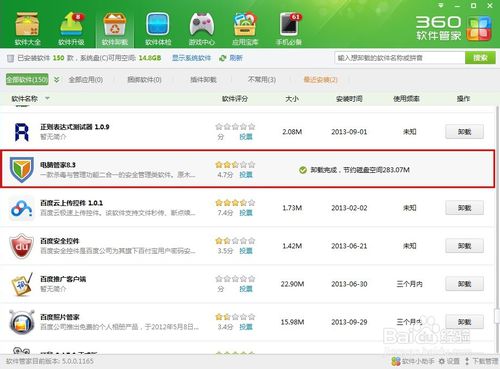
卸载QQ电脑管家方法2:
下面就以win7系统为例说明,另外一种卸载方法,点击“控制面板”,然后点击“卸载程序”。
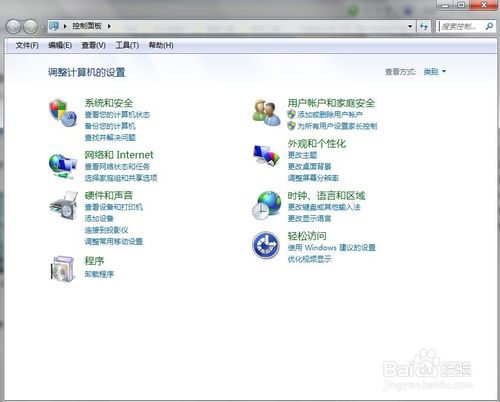
然后在卸载或更改程序里找到“QQ电脑管家”,单击选中,然后右键,弹出卸载,点击即可,剩下的步骤和上面的大致差不多。
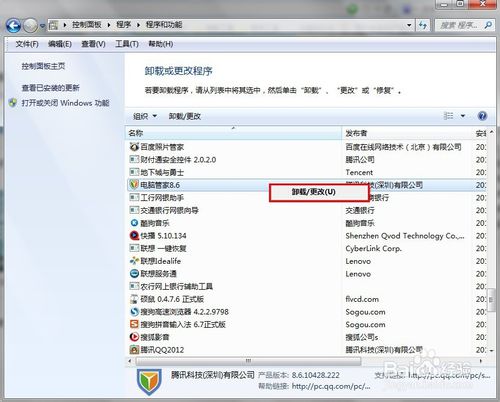
另外一种是找到QQ电脑管家后,双击,直接弹出卸载提示信息,确定即可。